Componente Select
En nuestra lección anterior, aprendimos cómo crear nuestro primer componente de formulario reutilizable, AppInput. En esta lección, vamos a aprender cómo construir nuestro segundo componente, AppSelect.
¡Vamos a sumergirnos!
AppSelect.vue
Nuestro objetivo para esta lección es convertir este código en un componente reutilizable, tal como lo hicimos para
AppInput.vueen la lección anterior.
Actualmente, en nuestro formulario de ejemplo, tenemos el siguiente elemento de selección.
📃TasksForm.vue
<label>Select a frequency</label>
<select v-model="form.frequency">
<option
v-for="option in frequencies"
:value="option"
:key="option"
:selected="option === form.frequency"
>{{ option }}</option>
</select>Como hicimos con el elemento AppInput, vamos a crear un nuevo archivo de componente llamado AppSelect.vue y comenzaremos copiando el elemento de selección, junto con su etiqueta correspondiente, en el nuevo archivo dentro de una etiqueta template.
📃AppSelect.vue
<template>
<label>Select a frequency</label>
<select v-model="form.frequency">
<option
v-for="option in frequencies"
:value="option"
:key="option"
:selected="option === form.frequency"
>{{ option }}</option>
</select>
</template>Para que nuestro componente sea flexible, debemos permitir que el padre pueda modificar y proporcionar detalles de contenido, como el label.
Al igual que hicimos en AppInput, nuestro primer paso será agregar una propiedad llamada label y aplicar los contenidos en nuestro elemento <label> mediante interpolación.
📃AppSelect.vue
<script setup lang="ts">
withDefaults(defineProps<{
label?: string
}>(), {
label: ''
})
</script>
<template>
<label v-if="label">{{ label }}</label>
<select v-model="form.frequency">
<option
v-for="option in frequencies"
:value="option"
:key="option"
:selected="option === form.frequency"
>{{ option }}</option>
</select>
</template>Preparándolo para el v-model
Al igual que hicimos en AppInput, queremos asegurarnos de que nuestro componente AppSelect esté listo para el v-model, de esa manera, cada vez que lo use nuestro formulario principal, o cualquier otro formulario, se puede usar fácilmente con un doble vínculo directamente en nuestro estado de los padres.
Los elementos <select> tienen un par de diferencias y trampas, así que echemos un vistazo a eso.
Lo primero que debemos hacer es eliminar la declaración anterior del v-model del código que pegamos del formulario original.
📃AppSelect.vue
<template>
<label v-if="label">{{ label }}</label>
<select>
<option
v-for="option in frequencies"
:value="option"
:key="option"
:selected="option === form.frequency"
>{{ option }}</option>
</select>
</template>A continuación, agregaremos la propiedad modelValue al componente y vincularemos el atributo value del elemento <select>.
Recuerde que modelValue es el nombre predeterminado de la propiedad que Vue buscará cuando realice un doble vínculo a través de v-model a componentes personalizados.
Mientras estamos en eso, también agregaremos class="field" al elemento <select> para que se vea mejor.
📃AppSelect.vue
<script setup lang="ts">
withDefaults(defineProps<{
label?: string
modelValue?: string | number
}>(), {
label: '',
modelValue: ''
})
</script>
<template>
<label v-if="label">{{ label }}</label>
<select
:value="modelValue"
class="field"
>
<option
v-for="option in frequencies"
:value="option"
:key="option"
:selected="option === form.frequency"
>{{ option }}</option>
</select>
</template>Ahora que el vínculo value del elemento select está establecido, tenemos que agregar la segunda parte del contrato del v-model: el emit.
Esta parte del vínculo permitirá que nuestro componente comunique a su padre que los datos han cambiado y deben actualizarse en el estado del padre.
Los elementos <select> activan un evento change cada vez que el usuario realiza una nueva selección, por lo que, a diferencia de nuestro componente AppInput, vamos a escuchar el evento change del elemento <select>.
Dado que también necesitaremos vincular $attrs a nuestro elemento <select> como lo hicimos en el elemento <input> para AppInput, los abordaremos juntos y los vincularemos usando la sintaxis v-bind.
Dado que $attrs es un objeto, podemos usar el operador de propagación spread de JavaScript para combinar nuestros vínculos en un solo objeto. Primero propagaremos los $attrs en nuestro v-bind y luego vincularemos el evento change en nuestro v-bind.
📃AppSelect.vue
<script setup lang="ts">
withDefaults(defineProps<{
label?: string
modelValue?: string | number
}>(), {
label: '',
modelValue: ''
})
</script>
<template>
<label v-if="label">{{ label }}</label>
<select
class="field"
:value="modelValue"
v-bind="{
...$attrs,
onChange: ($event) => { $emit('update:modelValue', ($event.target as HTMLInputElement).value) }
}"
>
<option
v-for="option in frequencies"
:value="option"
:key="option"
:selected="option === form.frequency"
>{{ option }}</option>
</select>
</template>Tenga en cuenta que esta vez no estamos usando un vínculo directo configurando nuestro detector de eventos change con la palabra clave @change como hicimos en nuestro componente AppInput para el evento @input. Esta vez estamos configurando nuestro vínculo de eventos directamente en el objeto v-bind, después de nuestro vínculo $attrs.
En Vue 3, es importante recordar que si elegimos no usar la sintaxis del signo @, el evento tendrá como prefijo la palabra clave on, en este caso onChange, ya que estamos detectando el evento change.
Todos los detectores de eventos que se reciben en $attrs desde el padre tienen como prefijo la palabra clave on y la primera letra está en mayúscula.
En nuestro detector de eventos para onChange, capturamos $event como el parámetro de la función y emitimos nuestro evento update:modelValue con la carga útil de $event.target.value para notificar al padre sobre cualquier cambio.
Seleccionando la opción correcta
Quiero llamar su atención sobre el bucle v-for que tenemos actualmente en el elemento <option> en nuestro <select>. Tenga en cuenta que estamos recorriendo el arreglo de frequencies que no existe en nuestro componente. Esto está estrechamente relacionado con lo que el padre está tratando de hacer con esta entrada en particular.
Para que nuestro componente AppSelect funcione con cualquier conjunto de opciones, primero crearemos una propiedad options para que nuestro componente pueda recibir esta información del padre. Luego, cambiaremos el nombre frequencies a options en nuestro ciclo v-for.
📃AppSelect.vue
<script setup lang="ts">
withDefaults(defineProps<{
label?: string
modelValue?: string | number
options: string[]
}>(), {
label: '',
modelValue: ''
})
</script>
<template>
<label v-if="label">{{ label }}</label>
<select
class="field"
:value="modelValue"
v-bind="{
...$attrs,
onChange: ($event) => { $emit('update:modelValue', ($event.target as HTMLInputElement).value) }
}"
>
<option
v-for="option in options"
:value="option"
:key="option"
:selected="option === form.frequency"
>{{ option }}</option>
</select>
</template>La segunda cosa que debemos corregir es el vínculo :selected para el bucle del elemento <options>. Actualmente, estamos tratando de verificar si la opción actual que estamos recorriendo es igual a form.frequency, que también está estrechamente relacionada con el padre.
En este caso, podemos cambiar esto de manera segura para verificar que option es igual a modelValue, y eso satisfará el requisito de HTML para que la opción se actualice cada vez que cambie el modelValue.
📃AppSelect.vue
<template>
<label v-if="label">{{ label }}</label>
<select
class="field"
:value="modelValue"
v-bind="{
...$attrs,
onChange: ($event) => { $emit('update:modelValue', ($event.target as HTMLInputElement).value) }
}"
>
<option
v-for="option in options"
:value="option"
:key="option"
:selected="option === modelValue"
>{{ option }}</option>
</select>
</template>Con estos cambios, ahora podemos volver a nuestro formulario y cambiar el elemento select por nuestro nuevo AppSelect, y verificarlo en el navegador.
Actualizando el formulario
De vuelta al TasksForm.vue, tenemos un elemento <select> en la parte superior del formulario, etiquetado como "Select a frequency".
Reemplacemos los correspondientes elementos <label> y <select> por nuestro componente AppSelect.vue.
📃TasksForm.vue
<AppSelect
:options="frequencies"
v-model="form.frequency"
label="Select a frequency"
/>Agregue la respectiva importación.
<script setup lang="ts">
import { reactive } from "vue"
import AppInput from "@/components/AppInput.vue"
import AppSelect from '@/components/AppSelect.vue'
// omitted for brevity ...Si revisamos nuestro formulario en el navegador, podemos ver que nuestro dropdown aún funciona como se esperaba, ahora impulsado detrás de escena por nuestro componente de formulario reutilizable.
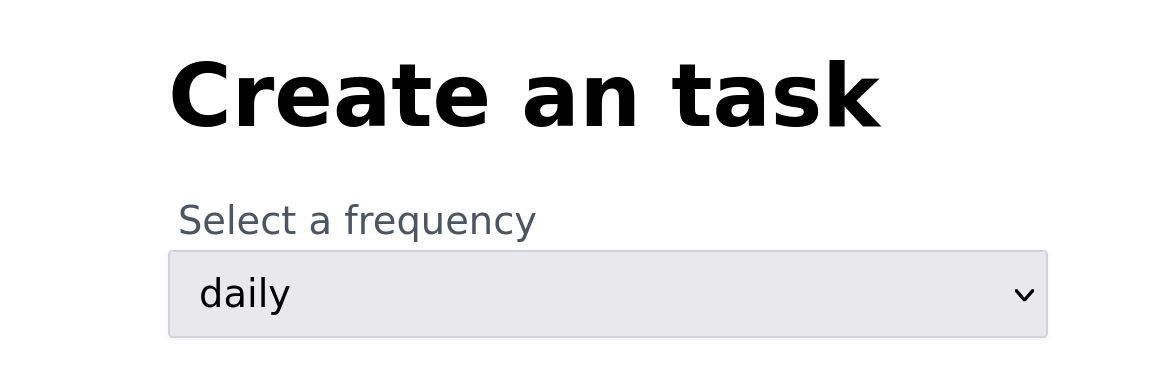
Terminando
En esta lección, aprendimos a crear un componente AppSelect reutilizable.
¿Ha notado que hemos tenido que importar AppInput y AppSelect en nuestro componente TasksForm.vue antes de usarlos? En nuestra próxima lección, veremos cómo importar componentes globales. Después de todo, los reutilizaremos muchas veces.
 Vue-Form
Vue-Form